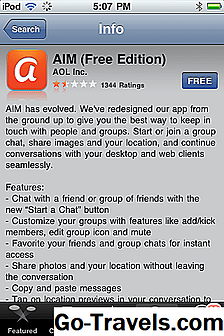Facebooks Messenger-app gjør det enkelt å kommunisere via tekstmeldinger, taleanrop og videoer med venner og familie rett fra mobilenheten din. Messenger-appen er en gratis nedlasting fra App Store på iPhone, iPad og iPod Touch.
Messenger fungerer på alle mobil- og stasjonære enheter, slik at vennene dine ikke trenger å være på iOS-enheter for å motta meldingene dine. Du kan dele bilder, starte en gruppe videosamtale og sende emojis, klistremerker og GIFs. Alt er gratis over en Wi-Fi-forbindelse. Ellers gjelder standarddatakostnader.
Messenger har blitt en populær plattform for samhandling med merker og tjenester også. Du kan bestille, sjekke bestillinger, få nyheter i Messenger eller hilse en Uber eller en Lyft-bil fra selve appen.
Messenger har vokst eksponentielt siden Facebook spunnet det i sin egen app. Fra midten av 2018 er det den nest mest populære mobilmeldingsappen verden over med over 1,3 milliarder brukere, bak bare WhatsApp, som også eies av Facebook.
01 av 05Last ned Messenger-appen

Du trenger noen ting for å kjøre Facebook Messenger på iPhone, iPad eller iPod Touch:
- iOS 9.0 eller nyere
- Wi-Fi eller mobilnettilgang
- Facebook-konto brukernavn og passord
Hvordan laste ned Facebook Messenger App
Før du begynner, må du laste ned Messenger-appen til iOS-enheten din:
- Trykk på App Store på enheten din.
- Tap Søke nederst på skjermen.
- Skriv inn "Messenger" i søkefeltet øverst på skjermen, og trykk påSøke knappen på det virtuelle tastaturet.
- Trykk på Få knappen ved siden av Messenger-appen for å starte nedlastingen.
Du kan bli bedt om å angi Apple ID og passord hvis du nylig ikke har installert en app. Installasjonsprosessen tar omtrent et minutt eller mindre, avhengig av din internettforbindelse og hastighet.
02 av 05Start Facebook Messenger

Etter at Messenger-appen har lastet ned, er du bare et klikk unna å nyte den spennende verden av meldinger med dine sosiale nettverkskamre. Finn Messenger-ikonet, som vises som et hvitt ikon med en blå samtaleballong.
Trykk på ikonet for å starte Facebooks Messenger-app.
03 av 05Logg på Messenger

Skriv inn din Facebook-e-postadresse eller telefonnummer og passord på skjermen Welcome to Messenger. Hvis du har en annen Facebook-app på mobilenheten, kan Messenger-appen trekke opp informasjonen derfra. TapFortsette.
Appen ber om tillatelse til å sende deg varsler. Denne funksjonen er valgfri, men det er bra hvis du vil bli varslet når en kontakt starter eller svarer på en samtale på Messenger. Hvis du tillater Messenger å sende deg varsler, vises et varsel på startskjermen når en ny melding venter på deg. Tap OK for å aktivere tilgang, eller Ikke nå hvis du foretrekker ikke å motta varsler fra Messenger.
Når du er ferdig med oppsettet, ser du kontaktene dine på skjermen.
04 av 05Få tilgang til meldingene dine i Facebook Messenger

Når installasjonen er fullført og du er logget inn, klikker du på en kontakt for å se alle meldingene du har sendt eller mottatt, enten i Messenger-appen eller via Messenger på Facebook.
Ruller ned automatisk laster inn eldre meldinger slik at de passer til skjermen din til du kommer til begynnelsen av meldingsloggen.
Slik sender du en melding i Messenger
Øverst på skjermen trykker du på penn- og papirikonet. Skriv inn navnet på en venn i feltet. Når du skriver, filtrerer Messenger dine venner til den riktige vises. Trykk på kontaktens bilde eller navn for å bekrefte valget.
Skriv inn meldingen i feltet nederst på skjermen. Skriv inn et av ikonene i området for å legge til emoji, bilder, en talemelding, et videoklipp eller ett av flere andre valg. Når meldingen er fullført, trykker du på tommelstegnet til høyre for tekstinntastingsfeltet eller returtasten hvis tastaturet vises for å legge inn meldingen.
Hvordan vet jeg når jeg mottar en ny melding?
Når du mottar en ny melding, vises en liten blå prikk ved siden av meldingen. Meldinger uten denne prikken er allerede åpnet. Hvis du tillater varsler under oppsettet, mottar du et varsel om at du har mottatt en ny melding.
05 av 05Slik slår du av tilgjengeligheten din i Messenger
Når du er tilgjengelig i Messenger-appen, kan vennene dine se at du er online, og kan forvente å komme deg umiddelbart med sine meldinger. Du kan også se hvilken av dine kontakter som er online. Du kan slå av tilgjengeligheten din på Messenger-appen, slik at du ikke viser som aktiv for vennene dine:
- Trykk på bildet ditt til venstre for søkefeltet øverst på Messenger-startskjermbildet.
- Tap Tilgjengelighet på skjermen som åpnes.
- Flytt glidebryteren ved siden av Tilgjengelighet til Av stilling.
- På bekreftelsesskjermbildet klikker du på Skru av.
Du kan fortsatt sende og motta meldinger, men du vil ikke vise så aktiv på Messenger, slik at vennene dine ikke forventer å høre tilbake fra deg med en gang.
Det er det. Du er klar til å begynne å chatte med kontaktene dine på Messenger.